Como configurar o endereço IP estático no Ubuntu 20.04
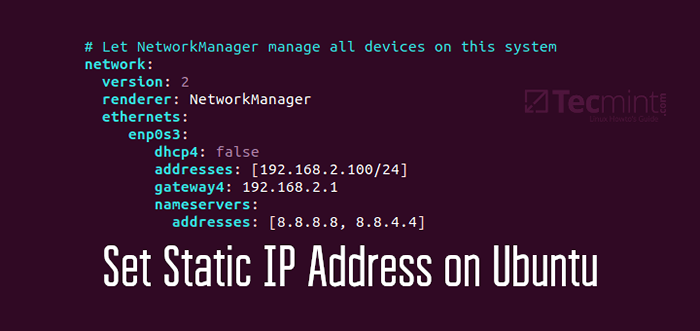
- 1956
- 66
- Howard Fritsch
Geralmente, quando um sistema cliente se conecta a uma rede via Wi-fi ou um cabo Ethernet, ele escolhe automaticamente um endereço IP do roteador. Isso é possível através do DHCP servidor que atribuem automaticamente endereços IP para clientes de um pool de endereços.
A desvantagem com DHCP isso é quando o DHCP O tempo de arrendamento cedeu, o endereço IP de um sistema muda para um diferente, e isso leva a uma desconexão, caso o sistema fosse usado para um serviço específico, como um servidor de arquivos. Por esse motivo, você pode definir um endereço IP estático para que ele nunca mude, mesmo quando o tempo de arrendamento acabar.
Neste guia, você aprenderá como configurar um endereço IP estático em Ubuntu 20.04 servidor e desktop.
configuração de rede
Ubuntu usa o Gerente da rede Daemon para gerenciar a configuração da rede. Você pode configurar um IP estático graficamente ou na linha de comando.
Para este guia, focaremos em definir um endereço IP estático usando a GUI e na linha de comando, e aqui está a configuração IP:
Endereço IP: 192.168.2.100 máscara de rede: 255.255.255.0 Endereço de rota de gateway padrão: 192.168.2.1 DNS NameServer Endereços: 8.8.8.8, 192.168.2.1
Esta informação será diferente para você; portanto, substitua os valores de acordo com a sua sub -rede.
Nesta página
- Defina o endereço IP estático no Ubuntu 20.04 Desktop
- Defina o endereço IP estático no Ubuntu 20.04 servidor
Como definir o endereço IP estático no Ubuntu Desktop
Para começar, lançar 'Configurações'No menu do aplicativo, como mostrado.
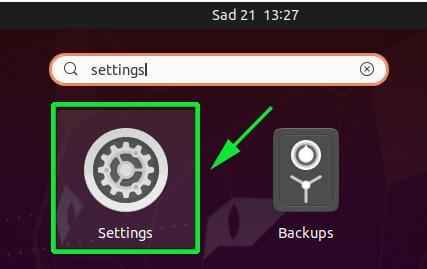 Configurações do Ubuntu
Configurações do Ubuntu Na janela que aparece, clique no 'RedeGuia na barra lateral esquerda e depois atinge o ícone de engrenagem na interface de rede que você deseja configurar. No meu caso, estou configurando minha interface com fio.
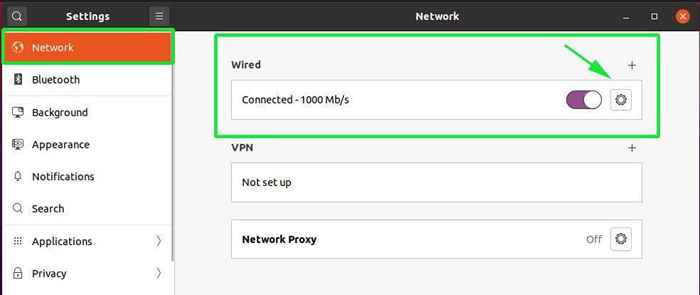 Rede Ubuntu
Rede Ubuntu Na nova janela que aparece, as configurações de rede da sua interface serão exibidas como mostrado. Por padrão, o endereço IP está definido para usar DHCP Para escolher automaticamente um endereço IP do roteador ou de qualquer outro servidor DHCP.
No nosso caso, o endereço IP atual atribuído é 192.168.2.104.
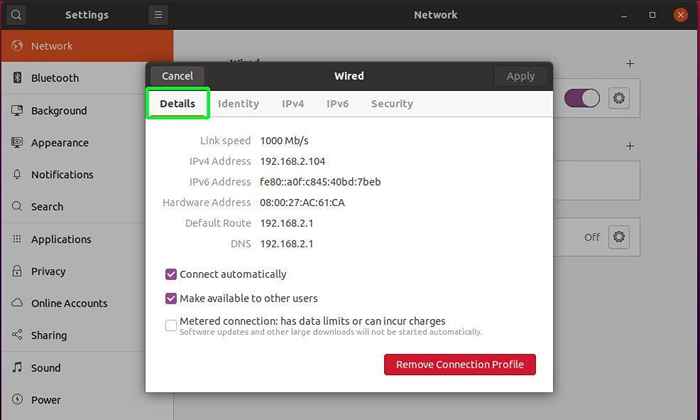 Configuração da rede do Ubuntu
Configuração da rede do Ubuntu Agora selecione o IPv4 guia para começar a definir o endereço IP estático. Como você pode ver, o endereço IP está definido como Automático (DHCP) por padrão.
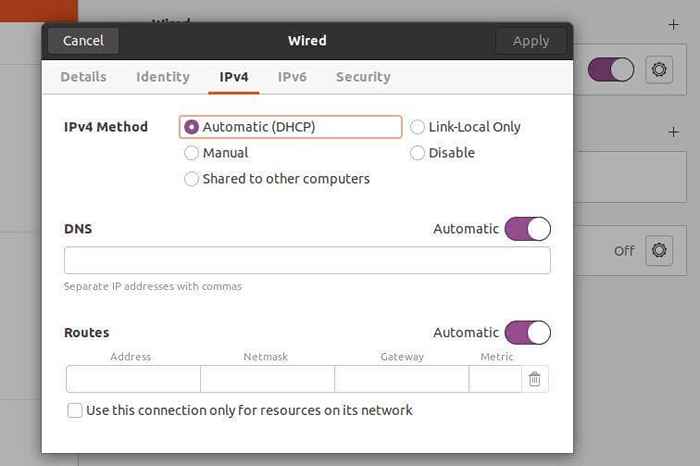 Método da rede Ubuntu
Método da rede Ubuntu Clique no 'Manual'Opção e novos campos de endereço serão exibidos. Preencha seu endereço IP estático preferido, máscara de rede e gateway padrão.
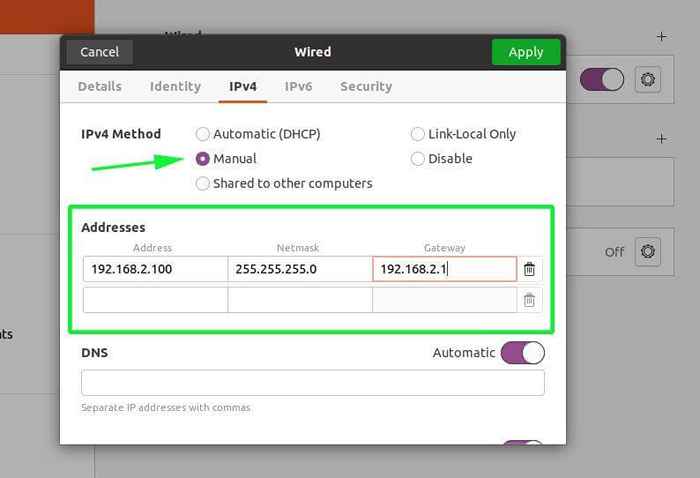 Definir rede manual
Definir rede manual O Dns também está definido como automático. Para configurar manualmente o DNS, clique na alternância para desativar o DNS automático. Em seguida, forneça suas entradas DNS preferidas separadas por uma vírgula, como mostrado.
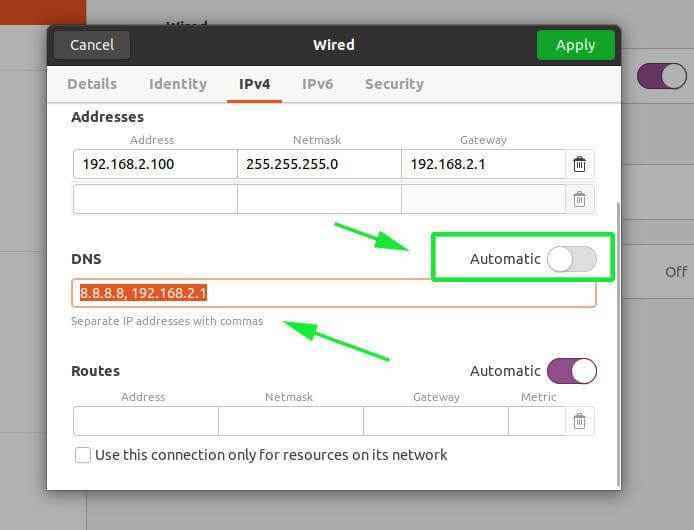 Defina DNS de rede
Defina DNS de rede Depois que tudo estiver pronto, clique no 'AplicarBotão no canto superior direito da janela. Para que as alterações sejam aplicadas, reinicie a interface de rede clicando na alternância para desativá -la e ativá -la novamente.
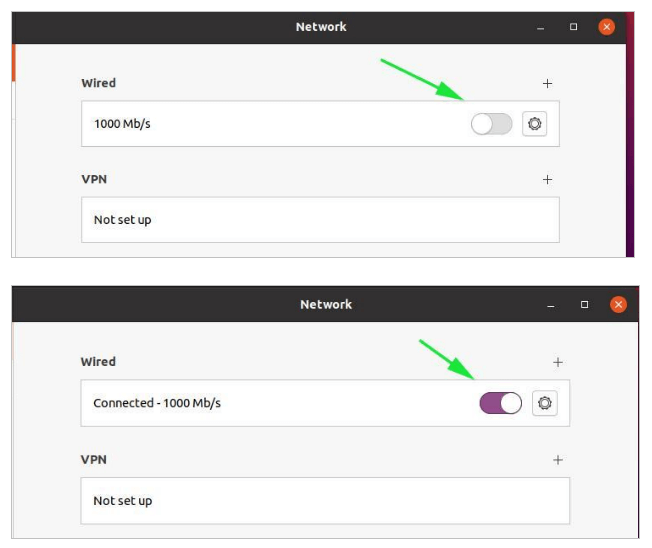 Ativar conexão de rede
Ativar conexão de rede Mais uma vez, clique no ícone de engrenagem para revelar a nova configuração de IP, conforme mostrado.
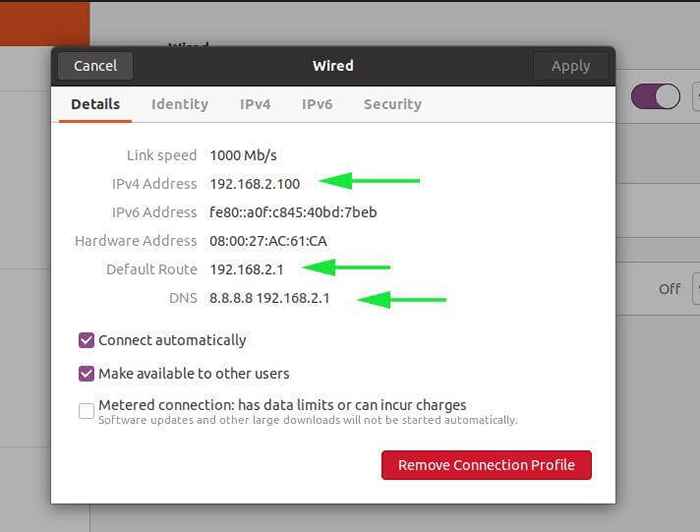 Verifique a configuração da rede
Verifique a configuração da rede Você também pode confirmar o endereço IP no terminal executando o comando ifconfig ou ip addr.
$ ifconfig ou $ ip addr
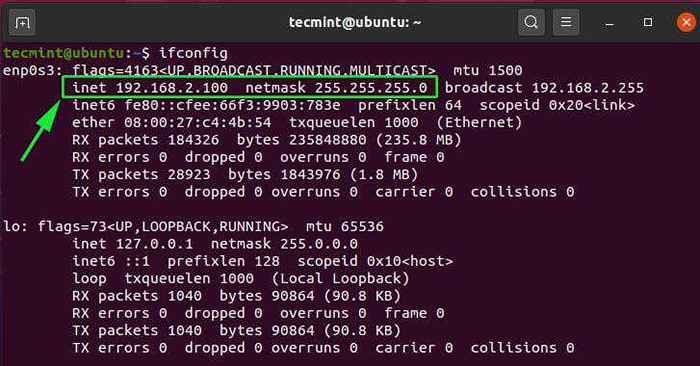 Verifique o endereço IP
Verifique o endereço IP Para confirmar os servidores DNS, execute o comando:
$ Systemd-Resolve-Status
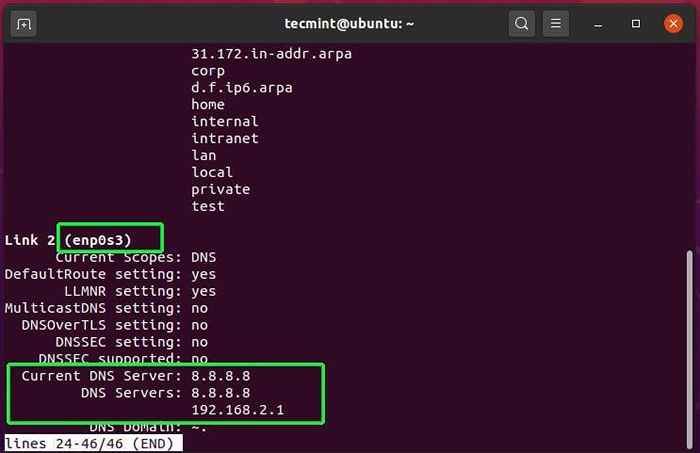 Verifique os servidores DNS
Verifique os servidores DNS Como definir o endereço IP estático no servidor Ubuntu usando o NetPlan
Vimos como podemos configurar um endereço IP estático graficamente em Ubuntu 20.04 Área de Trabalho. A outra opção é configurar um endereço IP estático no terminal usando NetPlan.
Desenvolvido por canônico, NetPlan é um utilitário de linha de comando usado para configurar a rede nas distribuições modernas do Ubuntu. NetPlan fazer uso de Yaml arquivos para configurar interfaces de rede. Você pode configurar uma interface para adquirir um IP usando dinamicamente DHCP protocolo ou defina um IP estático.
Abra seu terminal e vá para o /etc/netplan diretório. Você vai encontrar um Yaml arquivo de configuração que você usará para configurar o endereço IP.
No meu caso, o arquivo YAML é 01-NETWORK-MANAGER-ALL.Yaml com as configurações padrão como mostrado.
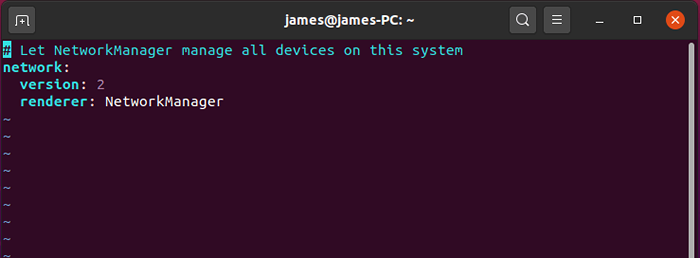 NetPlan YAML Arquivo
NetPlan YAML Arquivo Para o servidor Ubuntu, o arquivo YAML é 00-Installer-Config.Yaml E estas são as configurações padrão.
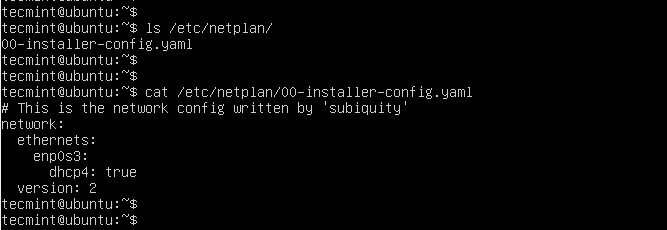 Configurações de rede padrão
Configurações de rede padrão Para configurar um IP estático, copiar e colar a configuração abaixo. Esteja atento ao espaçamento no arquivo YAML.
Rede: Versão: 2 Ethernets: ENP0S3: DHCP4: Endereços falsos: [192.168.2.100/24] Gateway4: 192.168.2.1 Nomes -servidores: Endereços: [8.8.8.8, 8.8.4.4]
Em seguida, salve o arquivo e execute o NetPlan comando abaixo para salvar as mudanças.
$ sudo netplan se aplicar
Posteriormente, você pode confirmar o endereço IP da sua interface de rede usando o comando ifconfig.
$ ifconfig
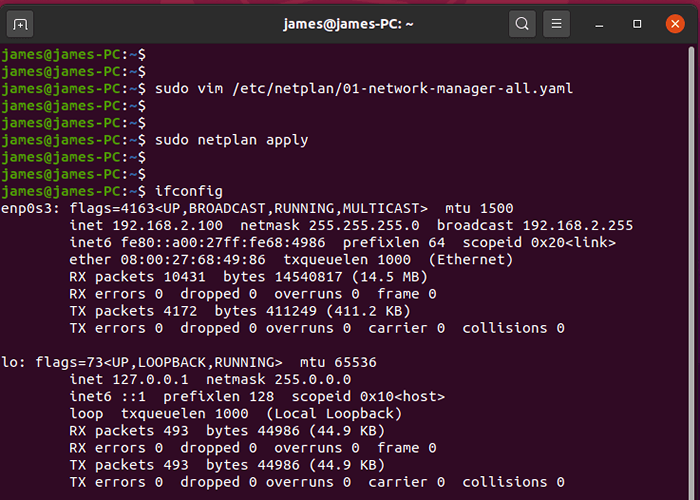 Verifique o endereço IP do servidor Ubuntu
Verifique o endereço IP do servidor Ubuntu Isso encerra o artigo de hoje. Esperamos que você esteja agora em posição de configurar um endereço IP estático em seu Ubuntu 20.04 Sistema de desktop e servidor.
- « PACVIM - Um jogo que ensina os comandos VIM
- Como instalar o Odoo (Open Source ERP e CRM) no CentOS 8 »

